Komputer terus restart saat meluncurkan atau bermain Game
Gamer PC cenderung menghadapi cukup banyak masalah pada komputer gaming Windows 11 atau Windows 10 mereka. Masalah ini bisa berupa kesalahan koneksi VALORANT(VALORANT connection errors) , kesalahan koneksi Discord, kesalahan koneksi(Discord connection errors) Epic Games(Epic Games connection errors) , kesalahan instalasi game Xbox(Xbox games installation errors) , gagap game dengan FPS drop , dll. Dalam posting ini, kami memberikan solusi untuk masalah komputer yang terus restart saat meluncurkan atau bermain game(computer keeps restarting when launching or playing games) .

Mengapa komputer saya terus restart secara acak?
Di antara alasan lain, tetapi terutama, prosesor yang terlalu panas adalah penyebab paling umum yang dapat menyebabkan komputer terus restart secara acak. Untuk memperbaiki masalah komputer Anda restart secara acak(computer restarting randomly) , Anda dapat membuka komputer Anda dan membersihkan CPU – Anda mungkin memerlukan jasa teknisi perangkat keras PC.
Komputer(Computer) terus restart saat meluncurkan atau bermain Game
Penyebab yang paling mungkin jika komputer Anda terus restart saat meluncurkan atau bermain Game termasuk-
- PC tidak memenuhi persyaratan minimum untuk menjalankan game.
- Pengaturan daya.
- Terlalu panas.
- Kegagalan sistem.
- PSUnya jelek.
- Heatsink.
- Overclocking.
- Pengaturan BIOS salah.
- GPU buruk.
- Instalasi Windows yang Rusak.
Game(Games) restart PC Anda? Jika Anda menghadapi masalah ini, Anda dapat mencoba solusi yang kami rekomendasikan di bawah ini tanpa urutan tertentu dan lihat apakah itu membantu menyelesaikan masalah.
- Ubah Rencana Daya
- Perbarui driver kartu grafis
- Nonaktifkan GPU(GPU) pihak ketiga (jika ada)
- Nonaktifkan overclocking (jika ada)
- Cek PSU
- Periksa prosesor dan Heatsink
- Lakukan Pemulihan Sistem
- Atur ulang BIOS ke pengaturan default
- Perbarui BIOS.
Mari kita lihat deskripsi proses yang terlibat mengenai masing-masing solusi yang terdaftar.
Sebelum Anda melanjutkan dengan solusi di bawah ini, Anda harus terlebih dahulu memeriksa apakah PC Anda memenuhi semua persyaratan untuk menjalankan game. Ingatlah(Bear) bahwa memiliki persyaratan minimum tidak menjamin bahwa Anda tidak akan mengalami masalah. Untuk pengalaman bermain game terbaik, PC Anda setidaknya harus memenuhi persyaratan yang disarankan (bukan minimum). Anda dapat memeriksa persyaratan game apa pun dengan melakukan pencarian di internet atau mengunjungi situs web pengembang/vendor game.
Selain itu, periksa pembaruan(check for updates) dan instal bit yang tersedia di perangkat Windows 10/11 Anda dan lihat apakah masalah telah teratasi.
1] Ubah Paket Daya
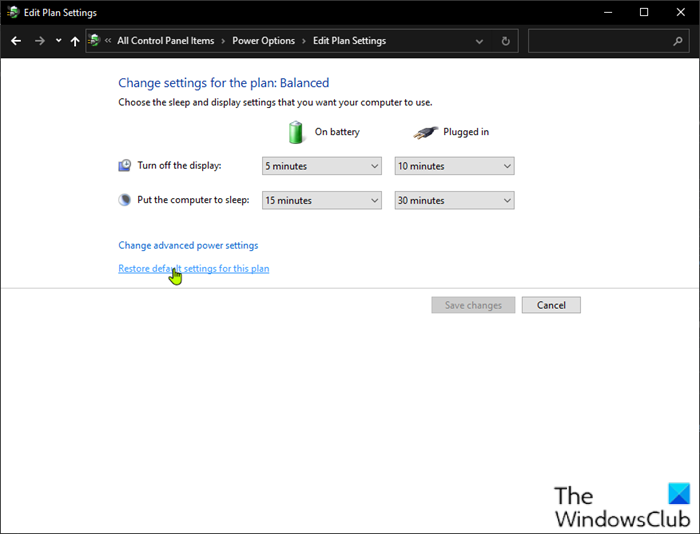
Anda dapat memulai pemecahan masalah komputer terus restart saat meluncurkan atau memainkan masalah Game(computer keeps restarting when launching or playing Games) dengan memeriksa pengaturan daya pada PC Anda.
Lakukan hal berikut:
- Klik kanan(Right-click) ikon baterai pada baki sistem di Taskbar .
- Pilih Opsi Daya(Power Options) .
- Di halaman Opsi Daya, jika Paket Daya saat ini disetel sebagai Penghemat daya(Power saver) , ubah menjadi Kinerja tinggi (High performance ) atau Seimbang(Balanced) .
- Selanjutnya untuk plan yang sudah kamu pilih, jika sebelumnya kamu sudah melakukan perubahan pengaturan, klik Change plan settings dan pilih Restore default settings to this plan .
- Keluar dari Panel Kontrol.
- Mulai ulang PC.
Jika masalah belum terselesaikan, coba solusi berikutnya.
2] Perbarui driver kartu grafis
Solusi ini mengharuskan Anda untuk memperbarui driver kartu grafis yang(update the graphics card driver) diinstal pada sistem Windows Anda.
3] Nonaktifkan GPU(GPU) pihak ketiga (jika ada)

Jika Anda memiliki GPU(GPU) pihak ketiga yang berjalan di komputer Anda, Anda mungkin mengalami masalah ini karena ketidakcocokan dengan versi OS Windows(Windows OS) . Dalam hal ini, untuk mengatasi masalah, lakukan hal berikut:
- Tekan Windows key + X untuk membuka Menu Pengguna Daya.
- Tekan tombol M pada keyboard untuk membuka Device Manager .
- Di Pengelola Perangkat(Device Manager) , gulir ke bawah daftar perangkat yang diinstal dan perluas bagian Adaptor tampilan(Display adaptors ) .
- Klik kanan(Right-click) pada kartu grafis dan klik Nonaktifkan perangkat(Disable device) .
- Keluar dari Pengelola Perangkat.
- Mulai ulang komputer.
Amati dan lihat apakah masalah berlanjut. Jika demikian, coba solusi berikutnya.
4] Nonaktifkan overclocking (jika ada)
Solusi ini mengharuskan Anda menghentikan overclocking CPU Anda . Jadi, jika Anda telah melakukan overclock pada PC Anda, Anda dapat dengan mudah membalikkan perubahan tergantung pada perangkat lunak overclocking yang digunakan. Umumnya, luncurkan perangkat lunak dan cari opsi untuk menghentikan overclocking. Setelah selesai, restart komputer Anda dan lihat apakah masalah telah teratasi. Jika tidak, lanjutkan dengan solusi berikutnya.
5] Periksa PSU
Jika PSU Anda rusak atau tidak mentransmisikan daya dengan benar, Anda akan mengalami restart sistem ditambah dengan banyak masalah lainnya termasuk sistem hang atau membeku(system hangs or freeze) . Dalam hal ini, Anda dapat mencoba PSU lain dan melihat apakah masalah berlanjut. Juga, ganti kabel penghubung PSU ke stopkontak listrik Anda; jika masalah berlanjut, minta PSU Anda diperiksa oleh teknisi perangkat keras PC, dan ganti perangkat keras jika diagnosis menunjukkan rusak.
6] Periksa prosesor dan Heatsink
Jika komputer Anda restart saat bermain game, biasanya karena komputer terlalu panas sehingga melakukan restart darurat. Dalam hal ini, periksa heatsink untuk memastikan rig gaming Windows Anda didinginkan. Jika Anda bermain game di laptop, Anda dapat membersihkan panggangan dan juga menggunakan perangkat lunak pendingin(cooling software) dan bantalan pendingin.
7] Lakukan Pemulihan Sistem
Anda dapat memulihkan sistem Anda ke titik sebelumnya . Ini akan mengembalikan sistem Anda ke titik sebelumnya ketika sistem bekerja dengan benar.
8] Atur ulang BIOS ke pengaturan default
Solusi ini mengharuskan Anda untuk mengatur ulang pengaturan BIOS ke nilai default dan melihat apakah itu membantu. Jika tidak, coba solusi berikutnya.
9] Perbarui BIOS
Anda dapat mencoba memperbarui BIOS(updating the BIOS) dan firmware pada sistem Anda menggunakan alat dari OEM(OEMs) adalah cara termudah untuk melakukannya.
Semua produsen OEM memiliki utilitas yang membantu Anda memperbarui, BIOS , firmware, dan driver dengan mudah. Cari milik Anda dan unduh hanya dari situs resmi.
Ini adalah cara paling aman untuk memperbarui BIOS :
- Jika Anda memiliki laptop Dell , Anda dapat mengunjungi Dell.com , atau Anda dapat menggunakan Dell Update Utility .
- Pengguna ASUS dapat mengunduh utilitas pembaruan BIOS MyASUS(MyASUS BIOS) dari Microsoft Store .
- Pengguna ACER dapat pergi ke sini(go here) . Masukkan Serial Number/SNID Anda atau cari produk Anda berdasarkan Model , pilih BIOS/Firmware , dan klik link Download untuk file yang ingin Anda download.
- Pengguna Lenovo dapat menggunakan Alat Pembaruan Sistem Lenovo(Lenovo System Update Tool) .
- Pengguna HP dapat menggunakan HP Support Assistant yang disertakan .
Jika setelah memperbarui BIOS dan masalah masih belum teratasi, coba solusi selanjutnya.
Semoga ini membantu!
Mengapa PC saya restart ketika saya bermain game (Tidak terlalu panas)?
Restart PC di bawah beban biasanya karena PSU ( Unit Catu Daya(Power Supply Unit) ) yang rusak atau catu daya yang tidak mencukupi. Juga, jika Anda melakukan overclock kartu grafis Anda, Anda mungkin mengalami masalah ini atau mungkin versi driver grafis yang tidak kompatibel atau usang yang diinstal pada rig game Anda. Anda dapat mencoba PSU yang berbeda , serta GPU . Juga, uji PSU dan GPU di komputer (GPU)Windows lain – Anda mungkin memerlukan layanan teknisi perangkat keras PC.
Related posts
Computer membeku atau jatuh saat menutup Programs or Games
10 Saluran YouTube Terbaik Untuk Game Komputer Retro
Temukan Waktu yang Tepat untuk Membeli Game Digital yang Dijual
Cara Memindahkan Game Steam ke Drive Lain
Parsec memungkinkan Anda melakukan streaming dari komputer Windows Anda
Fix Ruang Disk Cukup - Steam error pada Windows 10
Pengaturan Gaming di Windows 10 - Fitur dan Fungsi
10 game Berjuang terbaik Xbox One
Cara Memulai dengan Sea dari Thieves dan lengkapi First Voyage
Fix Xbox Live error 121003 sementara bermain Microsoft Solitaire Collection
Fix Error Code 664640 di Call dari Duty Modern Warfare or Warzone game
Daftar terbaik gratis Windows 11/10 Apps di Microsoft Store
Cara Memperbaiki Kode Epic Games error DP-06, Install location Kesalahan
Fix Epic Games error Kode LS-0018 di Windows 11/10
Fix Epic Games error code IS-MF-01 and LS-0009 di Windows 11/10
Best gratis Mountain Sports game untuk Windows 10 PC
Backup, Restore, Migrate Oculus Rift game File dengan VRBackup Per
Best Gratis Game Backup software untuk Windows PC
Fix Gagal menginisialisasi BattlEye Service, kesalahan Driver load (1450)
Nonaktifkan Enhanced Graphics untuk Enhanced Xbox 360 Games
